Ces fichiers ont des propriétés qui ne peuvent pas être lues correctes
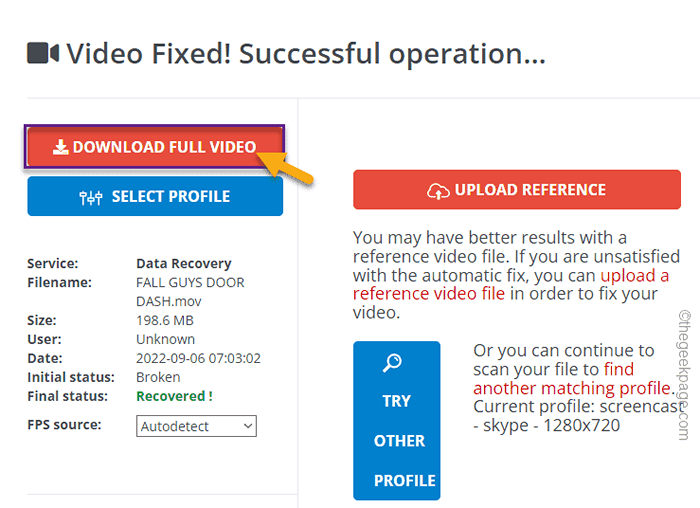
- 2523
- 43
- Jade Muller
Plusieurs utilisateurs de Windows ont signalé un problème avec l'éditeur vidéo natif gratuit, l'application d'édition vidéo sur Windows 11. Selon ces utilisateurs, lors de l'importation d'un tas d'images ou de vidéos, l'éditeur vidéo a craché ce message d'erreur irritant "Choisissez d'autres fichiers. Ces fichiers ont des propriétés qui ne peuvent pas être lues, nous ne pouvons donc pas les ajouter:". Soit les fichiers vidéo sont corrompus, soit il y a un problème avec l'application Photos. Donc, si vous êtes confronté à ce problème, essayez simplement ces solutions pour résoudre le problème manuellement.
Solution de contournement -
1. Il existe certains types de fichiers qui ne sont pas pris en charge par l'éditeur vidéo. Comme les formats HEIF et HEVC, l'éditeur vidéo ne peut pas lire. Donc, si vous essayez d'importer ces fichiers, vous pouvez voir le message d'erreur.
Table des matières
- Correction 1 - Réparer / réinitialiser l'application Photos
- Correction 2 - Ajoutez manuellement le dossier source
- Correction 3 - Vérifiez les fichiers
- Correction 4 - Supprimer le projet corrompu
- Correction 5 - Réenregistrer l'application
Correction 1 - Réparer / réinitialiser l'application Photos
Vous pouvez réparer / réinitialiser l'application d'éditeur vidéo.
[Si vous êtes confronté à ce problème dans l'application Photos, vous devez le réparer / réinitialiser. ]]
1. Si vous appuyez sur le Clé Windows + x Keys ensemble, le menu contextuel cliquez avec le bouton droit.
2. Ensuite, appuyez sur "Applications et fonctionnalités"Pour l'ouvrir.
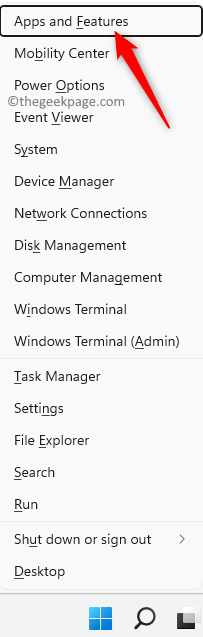
3. Lorsque vous avez ouvert la page des applications et des fonctionnalités, faites défiler vers le bas et recherchez le «Photos Microsoft«Application.
4. Ensuite, cliquez sur le à trois points menu et appuyez sur "Options avancées".
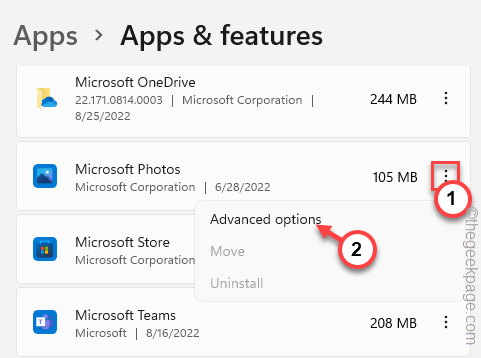
5. Maintenant, en arrivant à la page suivante, cliquez sur "Réparation«Pour réparer l'application.
Windows répare l'application dans quelques instants. Une fois réparé, vous pouvez minimiser la page des paramètres et essayer d'importer ces fichiers à nouveau.
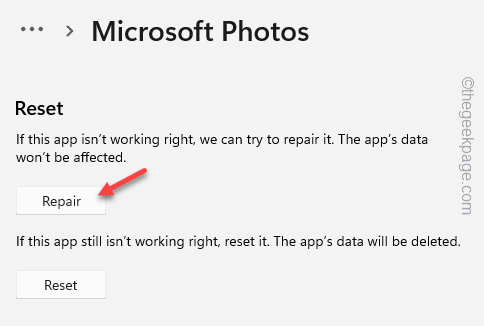
Vérifiez si cela fonctionne.
6. Si vous ne pouvez toujours pas importer ces éléments, revenez sur la page des paramètres.
7. Ensuite, cliquez sur le "Réinitialiser”Option pour réinitialiser l'application.
8. Vous devez confirmer cela. Robinet "Réinitialiser”Pour le réinitialiser.
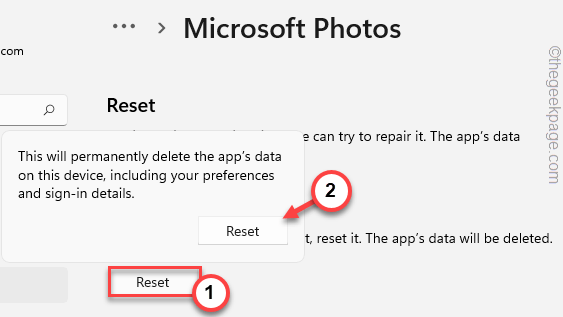
Après avoir réinitialisé l'application, vous pouvez importer à nouveau ces fichiers.
Correction 2 - Ajoutez manuellement le dossier source
Vous pouvez ajouter le dossier source manuellement à l'application.
1. Lancer le Editeur de vidéo appliquer.
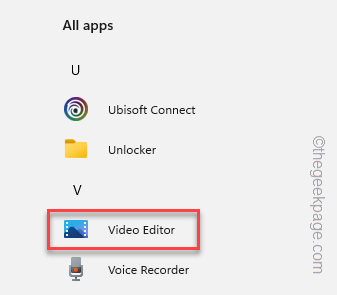
2. Lorsque l'application s'ouvre, cliquez sur le à trois points menu et appuyez sur "Paramètres".
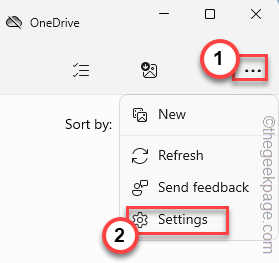
3. Dans la section «Sources», cliquez sur "Ajouter un dossier".
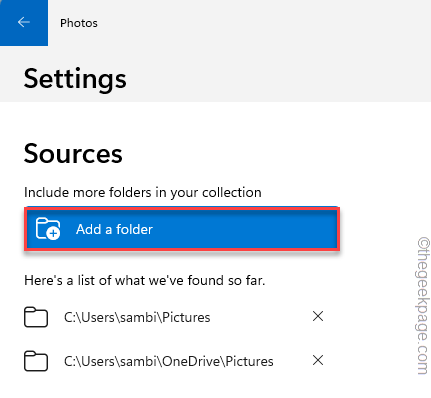
4. Maintenant, sélectionner le dossier qui contient toutes ces images et vidéos.
5. Puis clique "Ajoutez ce dossier à".
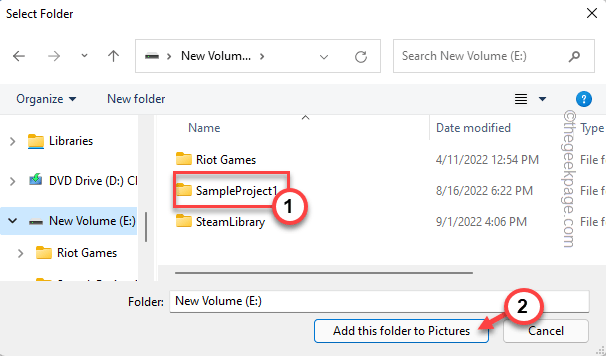
Les photos importeront désormais tous ces fichiers dans le dossier.
Cela devrait résoudre le problème.
Correction 3 - Vérifiez les fichiers
Il y a une chance que les fichiers que vous essayez d'importer soient corrompus. Vous devez également vérifier l'intégrité des fichiers des fichiers importés.
Il existe un site Web en ligne disponible, appelé Réparer.vidéo où vous pouvez télécharger directement les fichiers vidéo et vérifier s'ils sont corrompus ou non.
1. Ouvrir le correctif.site Web de vidéo.
2. Une fois que vous avez ouvert le site Web, cliquez sur le panneau «+» pour sélectionner la vidéo de votre ordinateur.
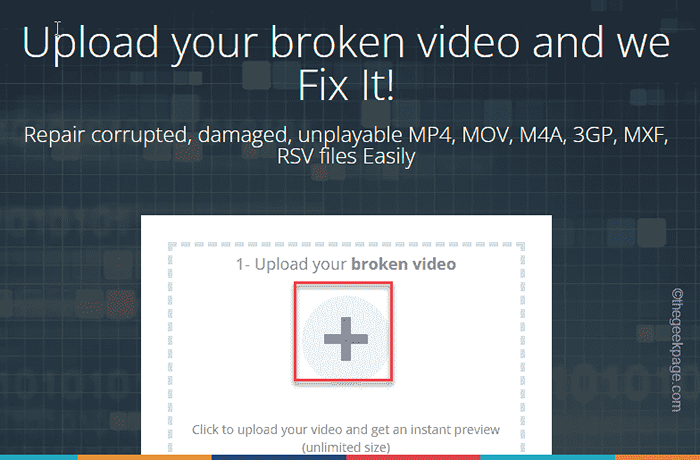
3. Maintenant, accédez simplement à l'emplacement des fichiers vidéo et sélectionnez le fichier vidéo que vous souhaitez vérifier. [Vous pouvez vérifier et réparer un seul fichier à la fois.]]
4. Ensuite, appuyez sur "Ouvrir"Pour télécharger ce fichier.
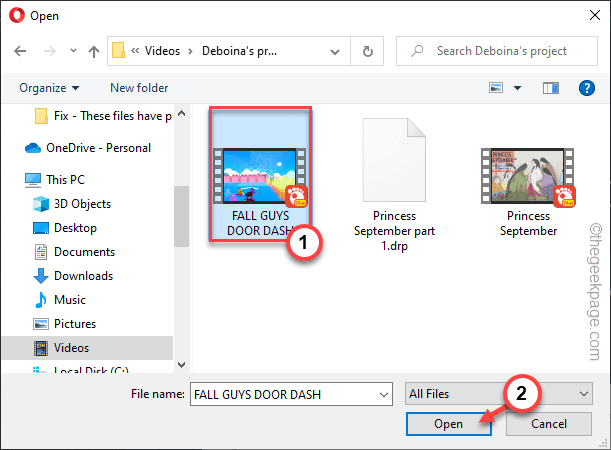
Attendez juste que le fichier soit complètement téléchargé. Cela dépend de la bande passante du réseau et de la taille du fichier.
5. Une fois le fichier téléchargé, il scannera et corrigera automatiquement la vidéo.
6. Une fois la vidéo corrigée, cliquez sur "Télécharger la vidéo complète"Pour télécharger la vidéo fixe.
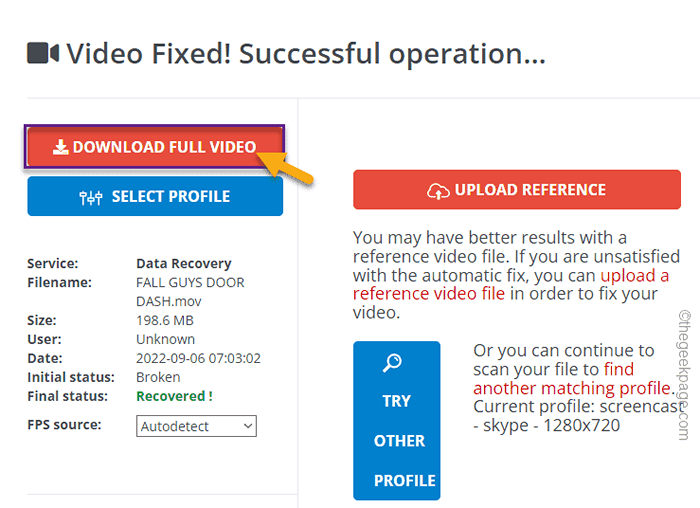
Une fois le fichier vidéo téléchargé, vous pouvez directement importer cette vidéo dans votre projet dans l'éditeur vidéo.
Correction 4 - Supprimer le projet corrompu
Si vous travaillez sur un ancien projet, il y a une chance que l'ensemble du projet se soit corrompu.
NOTE -
La suppression du projet corrompu signifie que vous perdrez l'accès au projet. Il sera supprimé et vous ne pouvez pas le récupérer.
1. Ouvrir le Editeur de vidéo appliquer.
2. Lorsque vous avez ouvert l'application, regardez dans le «Mes projets vidéo«Pour afficher les projets actuels sur lesquels vous travaillez.
3. Maintenant, sélectionnez simplement le projet en cours et cliquez sur l'icône du bac pour supprimer le projet.
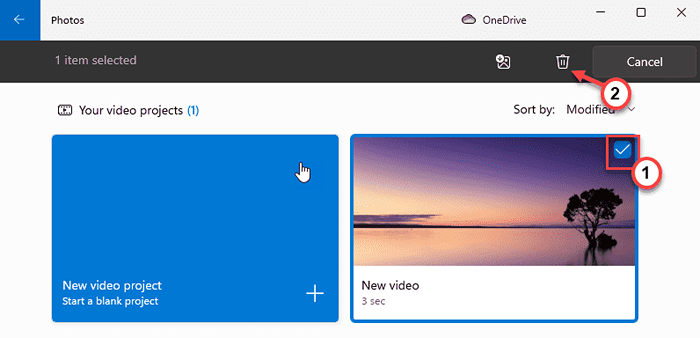
4. Ensuite, cliquez sur "Supprimer«Pour supprimer complètement le projet.
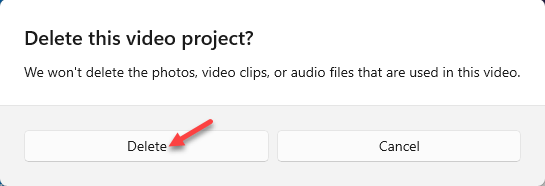
De cette façon, vous pouvez supprimer le projet vidéo de votre ordinateur. Mais, pour terminer le processus de suppression, fermez l'éditeur vidéo et redémarrage ton ordinateur.
De cette façon, le cache est supprimé.
Vous pouvez recommencer pour créer un nouveau projet.
Correction 5 - Réenregistrer l'application
Essayez de réinscrire l'application Photos.
1. Vous devez utiliser le terminal PowerShell avec des droits administratifs.
2. Alors, appuyez sur le Gagner du clavier et écrivez "powershell".
3. Ensuite, cliquez avec le bouton droit sur «Windows PowerShell ”et taper"Exécuter en tant qu'administrateur".
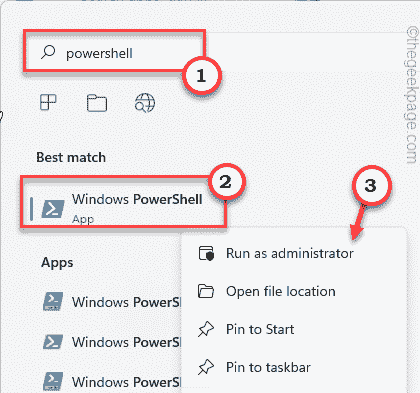
4. Lorsque le PowerShell Windows ouvre, copier coller ce code et frappe Entrer.
Get-appxpackage -Alsers Microsoft.les fenêtres.Photos | Foreach add-appxpackage -DisableDevelopmentMode -Register "$ ($ _.InstalLocation) \ AppxManifest.xml ”
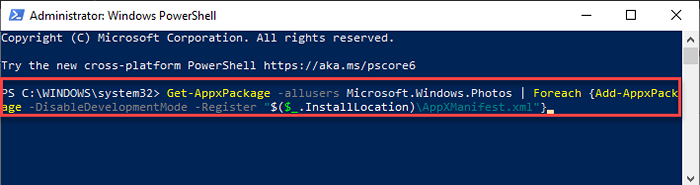
De cette façon, l'application Photos sera réenregistrée sur votre système. Après cela, fermez le terminal PowerShell. Alors, redémarrage l'ordinateur.
Une fois que vous êtes de retour sur votre ordinateur, lancez l'application de l'éditeur vidéo et essayez d'importer à nouveau ces photos et vidéos.
Cette fois, vous ne verrez pas que `` ces fichiers ont des propriétés qui ne peuvent pas être lues 'Message d'erreur.
- « Comment désactiver la clé Windows dans Windows 10/11
- Comment ajouter des mots au dictionnaire personnalisé pour éviter les erreurs d'orthographe dans MS Outlook »

